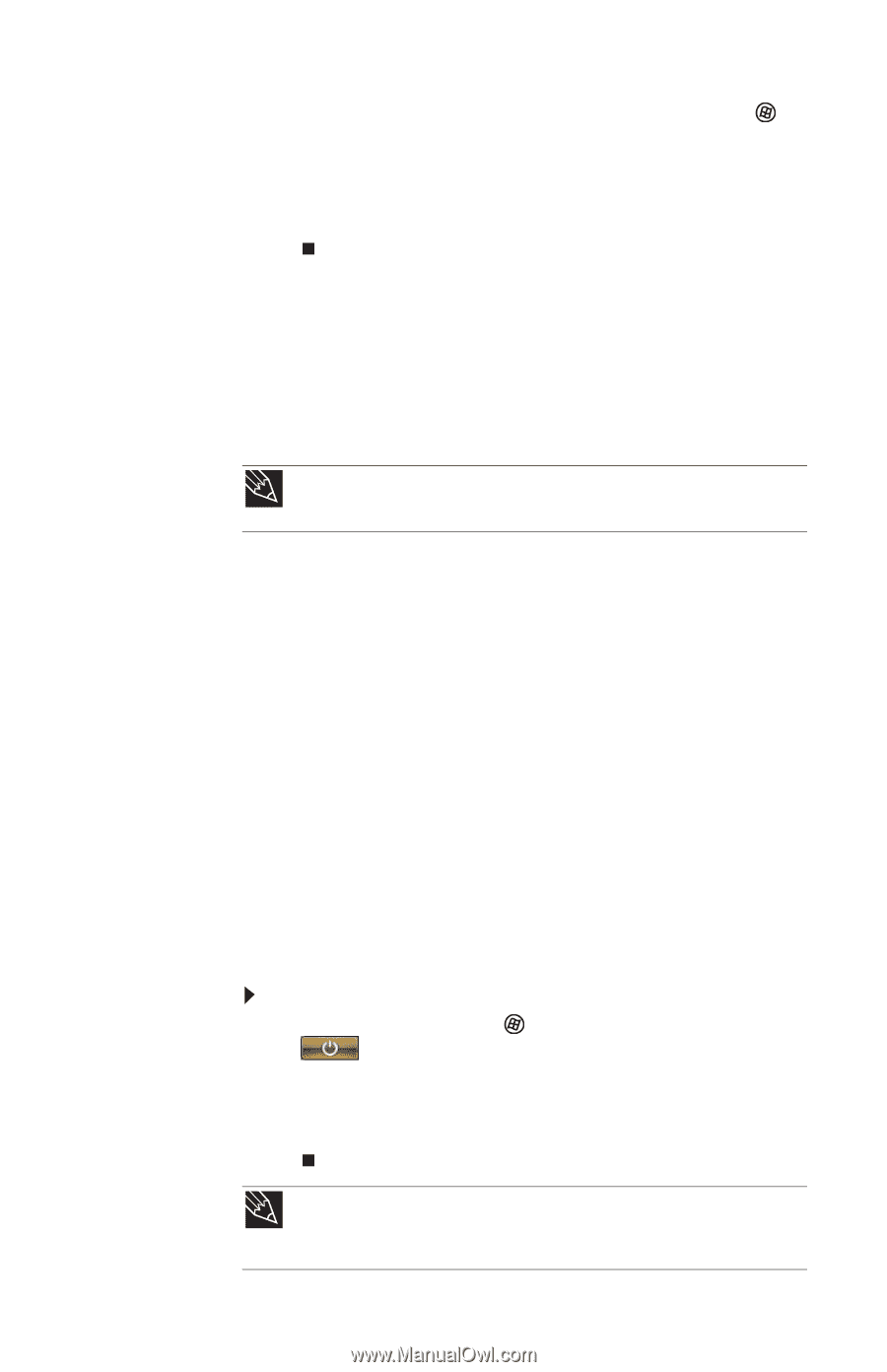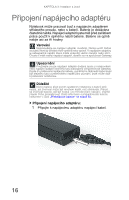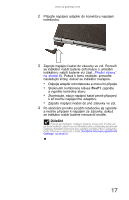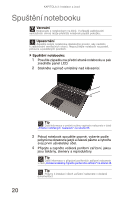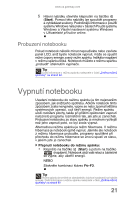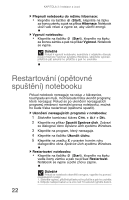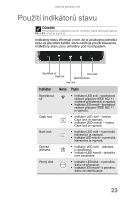Gateway ML6227z 8512534 - Gateway Notebook Reference Guide R1 - Page 29
Probuzení notebooku, Vypnutí notebooku
 |
View all Gateway ML6227z manuals
Add to My Manuals
Save this manual to your list of manuals |
Page 29 highlights
www.cz.gateway.com 5 Hlavní nabídku otevřete klepnutím na tlačítko (Start). Pomocí této nabídky lze spouštět programy a vyhledávat soubory. Podrobnější informace o použití systému Windows naleznete v částech Použitísystému Windows a Vlastní nastavení systému Windows v Uživatelské příručce online. Probuzení notebooku Pokud notebook několik minut nepoužíváte nebo zavřete panel LCD, aniž byste notebook vypnuli, může se spustit režim úspory energie zvaný režim spánku. Indikátor napájení v režimu spánku bliká. Notebook můžete z režimu spánku „probudit" stisknutím vypínače. Tip Další informace o režimu spánku naleznete v části „Změna režimů spotřeby" na straně 62. Vypnutí notebooku Uvedení notebooku do režimu spánku je tím nejsnazším způsobem, jak snížit jeho spotřebu. Ačkoliv notebook tímto způsobem zcela nevypnete, vypne se nebo zpomalí většina systémových operací, což šetří energii. Režim spánku uloží rozložení plochy, takže při příštím opětovném zapnutí naleznete programy rozmístěné tak, jak jste je zanechali. Probuzení notebooku ze stavu spánku je mnohem rychlejší než jeho zapnutí poté, co byl zcela vypnut. Alternativou režimu spánku je režim hibernace. V režimu hibernace je notebook úplně vypnut. Jakmile ale notebook z režimu hibernace probudíte, programy spuštěné při přechodu do režimu hibernace se znovu spustí ve stavu, v jakém jste je zanechali. Přepnutí notebooku do režimu spánku: • Klepněte na tlačítko (Start) a potom na tlačítko (napájení). Notebook uložívaši relaci a částečně se vypne, aby ušetřil energii. NEBO Stiskněte kombinaci kláves FN+F3. Tip Režim spánku lze změnit se standardního (výchozínastavení) na hybridn spánek. Další informace o režimu spánku naleznete v části „Změna režimů spotřeby" na straně 62. 21